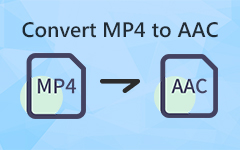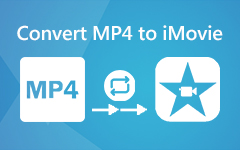Revisión de VSDC Free Video Converter: Examinando sus características extendidas
Todo el mundo quiere buscar una herramienta que sea accesible y gratuita. Además, otros no tienen suficiente dinero para comprar un conversor de medios a través de Internet. Por esa razón, si está buscando un software de conversión gratuito y puede convertir sus archivos a una amplia gama de formatos de archivo, se encuentra en la excelente revisión del artículo. Queremos presentarles el VSDC Video Converter gratuito. Incluso si es gratis, tiene características que no esperarías. Además de esto, ofrece herramientas de edición avanzadas que agradecerás. Tanto con eso, permítanos presentarle más a este software de conversión a continuación. Sin más preámbulos, empecemos a leer.

Parte 1. ¿Qué es un convertidor de video gratuito VSDC?
Precio:Es de uso gratuito. Sin embargo, puedes comprar la versión Pro por $19.99.
Plataforma:Windows 2000, Windows XP, Windows Vista, Windows 7 y Windows 8.
VSDC Free Video Converter proporciona muchas funciones, tales como:
- 1. Admite todos los formatos clave.
- 2. Puede guardar audio y cuadros individuales de videos.
- 3. Puede fusionar varios archivos en uno.
- 4. Puede eliminar algunos fragmentos de video.
- 5. Puede dividir su archivo en partes.
- 6. Proporciona una alta calidad de conversión.
Pros:
- 1. Te permite personalizar la interfaz.
- 2. Tiene muchos efectos de video, filtros y transiciones actualizados.
- 3. ¡Funciona incluso en PC obsoletas!
Contras:
- 1. Tiene un rendimiento semanal en la versión gratuita.
- 2. Las herramientas de edición son difíciles de usar.
Parte 2. Revisión del convertidor de video gratuito VSDC
Interfaz
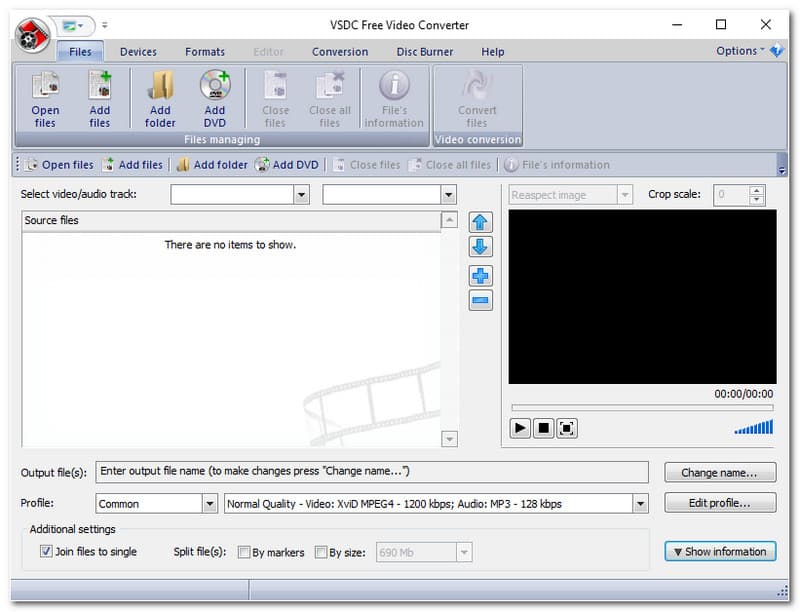
VSDC Free Video Converter tiene una interfaz personalizable. Le permite cambiar el color del panel de software. Al mirar el panel derecho del software, puede ver el Opciones y seleccione el Estilo. Después de eso, tiene la opción de cambiar el color a azul, negro, aguamarina y plata. Además de esto, es fácil encontrar las opciones de archivo cuando desea convertir un archivo y los dispositivos y formatos disponibles.
¿Y lo que es más? Después de agregar sus archivos, tiene un pequeño cuadro en el panel derecho del software donde puede obtener una vista previa de su archivo antes de la conversión. Con todo, tiene una interfaz sencilla.
Formatos de entrada y salida admitidos
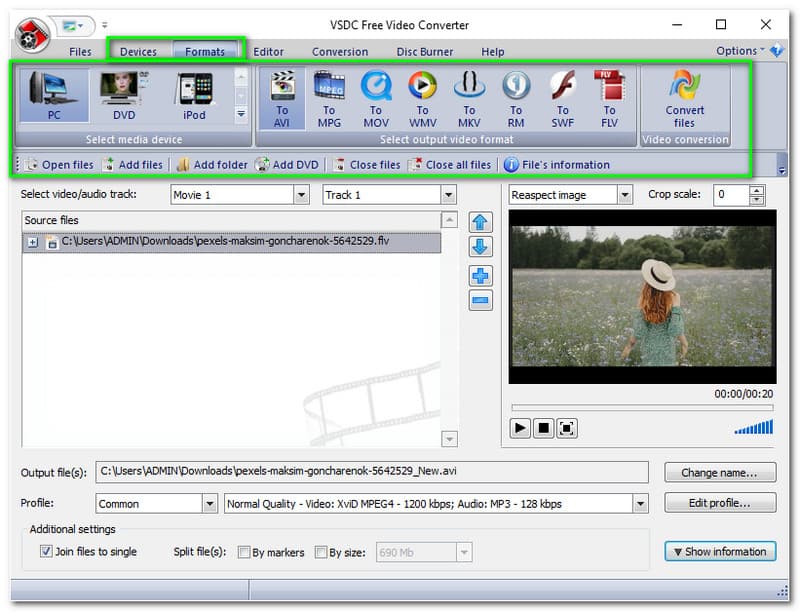
| Formatos de entrada de video | MTV, AMV, SWF, FLV, RM, RMVB, MKV, WMV, MPEG, VCD, SVCD, 3GP, 3G2, MOV, M4V, MP4, AVI, DVD y más. |
| Formatos de entrada de audio | AC3, WAV, AMR, OGG, AAC, M4A, MP3 y más. |
| Formatos de salida de video | MJPEG, XviD, DivX, H.264, MPEG-4, NUT, MTV, AMV, DV, SWF, FLV, RM, RMVB, MKV, MTS, M2TS, TS, MOD, TOD, VOB, QuickTime y aún más. |
| Formatos de salida de audio | CDA, CUE, APE, AU, MPA, AIFF, DTS, AC3, WAV, VOC, RAM, RA, OGG, FLAC, AAC, M4A, WMA, MP3, MP2 y más. |
| Formatos de salida de imagen | GIF, PNG, JPEG y BMP. |
| Formatos de dispositivos de salida | iPhone, iPod, iPad, iTunes, teléfonos inteligentes, Sony PSP, PlayStation, Xbox, teléfonos inteligentes Blackberry, iRiver, Zune, reproductor de DVD y más. |
Ajustes preestablecidos de exportación avanzados
Al usar los ajustes preestablecidos de exportación, puede seleccionar la calidad que desee y cualquier formato de video, ya que VSDC Free Video Converter tiene una amplia gama de ajustes preestablecidos y cubre casi todos los formatos y dispositivos diferentes. Además de esto, puede editar fácilmente su archivo o crear su video único.
Combinar y dividir videos
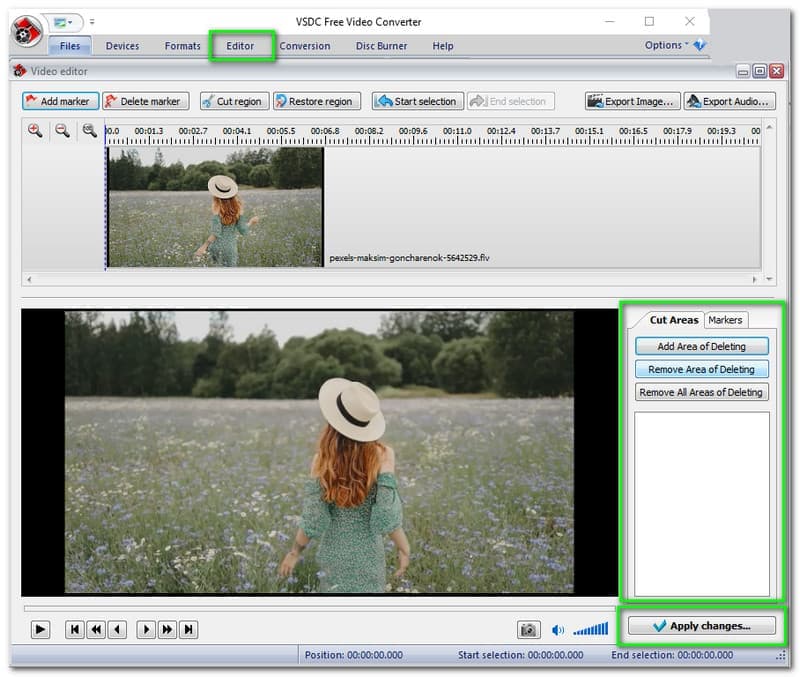
El uso de VSDC Free Video Converter le permite fusionar y dividir sus videos. El propósito de fusionar sus videos es que puede unirlos todos juntos cuando tiene varios clips. Para ello, haga clic en el Abrir archivos y agrega tus archivos desde tu computadora. Después de eso, marque la casilla Unir archivos debajo del panel soltero o configúrelo en la configuración de opciones, y ahora están listos para convertir con varios formatos de archivo.
Además de esto, en caso de que su archivo de video tenga un tamaño mayor, VSDC Free Video Converter le permite dividir su video en varias partes. Para poder hacer eso, primero debe agregar su archivo. Después de agregar sus archivos, seleccione el Editora encima del panel de software y aparecerá una nueva ventana.
Después de eso, en el panel derecho del software, verá opciones como Áreas de corte y Marcadores. Al golpear el Áreas de corte, tienes la oportunidad de Agregar área de borrado, Eliminar área de eliminacióny Eliminar todas las áreas de eliminación. Respecto a Marcadores, te gustará Añada, Borrary Eliminar todos los marcadores. Si está satisfecho con el resultado, haga clic en el Aplicar los cambios.
Exportar imagen
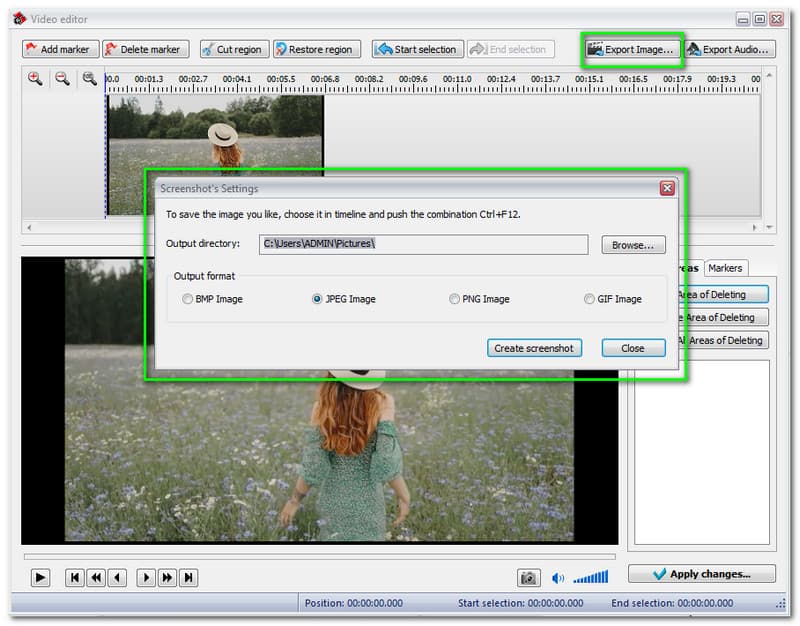
VSDC Free Video Converter le permite exportar su imagen a su archivo de video antes de la conversión.
Para hacer eso:
- 1. Agregue sus archivos.
- 2. Después de agregar sus archivos, haga clic en el Editora con las opciones sobre el panel de software y aparecerá un nuevo panel de ventana.
- 3. Haga clic en el Exportar imagen, y se abrirá un panel rectangular.
- 4. Presione el Explorar donde desea guardar su imagen de salida.
También puede elegir un formato como Imagen BMP, imagen JPEG, imagen PNG e imagen GIF. Además, puede tomar una instantánea presionando el botón Crear captura de pantalla.
Exportar audio
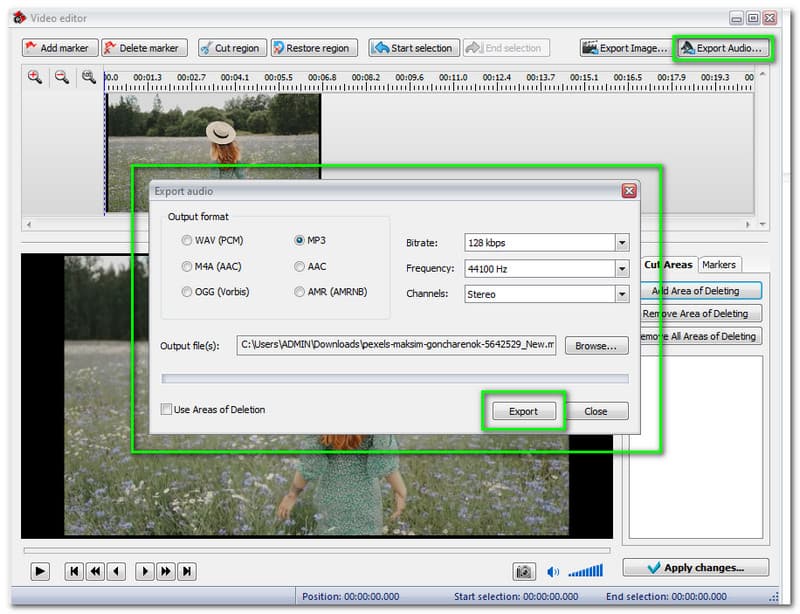
En VSDC Free Video Converter, también puede exportar su audio. Agregue sus archivos y seleccione el Editora. Después de hacer clic en él, verá Exportar audio en el panel de la nueva ventana. Luego, aparecerá un panel de ventana rectangular. Tiene la opción de seleccionar los formatos de salida disponibles, como WAV, M4A, OGG, MP3. AAC y AMR. Además, puede cambiar el Tasa de bits de 32kpbs a 320kpbs.
Además, cambia el Canales en dos tipos: Mono y estéreo. Ahora, busque dónde desea guardar su archivo de salida. Después de eso, golpea el Exportar.
¿Para qué es mejor?
VSDC Free Video Converter es mejor para aquellos que buscan un convertidor de video gratuito. Para agregar, también es mejor para convertir sus archivos rápidamente. Además, si está buscando una herramienta de edición gratuita que aún tenga, este convertidor de medios es lo mejor para usted.
Parte 3. La mejor alternativa - Tipard Video Converter Ultimate
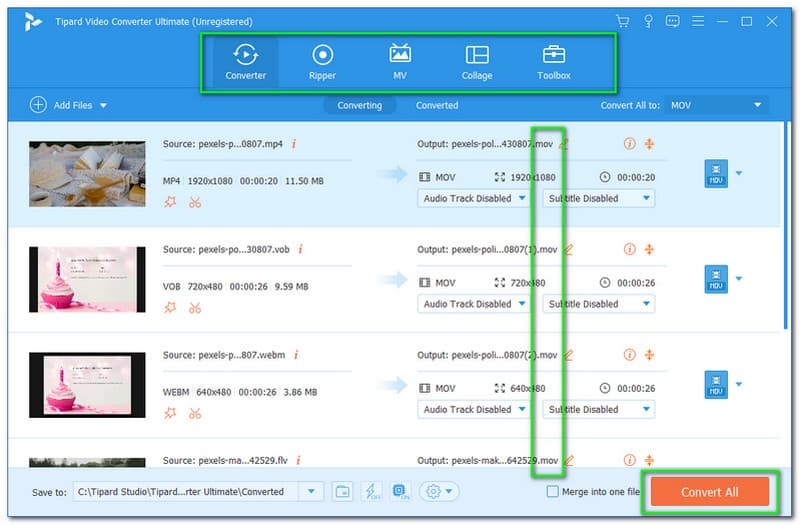
Incluso si VSDC Free Video Converter es de uso gratuito, carece de muchas funciones, a diferencia de Tipard Video Converter Ultimate. Este software convertidor es la mejor alternativa a VSDC Free Video Converter ya que es un convertidor de paquete completo. Esto significa que puede hacer casi todo con este conversor de medios.
A continuación se indican algunos pasos:
Primero, vaya a su página web oficial y haga clic en el Descargar gratis.
Inicie el software y agregue sus archivos después del proceso de descarga arrastrándolos desde su computadora.
A continuación, seleccione el formato de archivo de salida que desee. Luego, haga clic en el Convertir todo.
¡Así de fácil es! ¡Puede usar Tipard Video Converter Ultimate sin esfuerzo! Por eso te recomendamos este software ya que es rápido, estable y confiable, especialmente en la conversión de tus archivos. ¡Pruebe Tipard Video Converter Ultimate ahora!
Parte 4. Preguntas frecuentes
¿Es seguro descargar VSDC Free Video Converter?
Sí, al lanzar las nuevas versiones, VSDC Free Video Converter asegura que escanean todas las herramientas antivirus principales. Por lo tanto, este convertidor es seguro para descargar.
Quiero suscribirme a VSDC Free Video Converter; ¿Cómo puedo hacerlo?
Puede actualizar y comprar VSDC Video Converter Pro en su página web oficial. Simplemente haga clic en Comprar ahora y será redirigido al proceso de pago y seleccione el método de pago adecuado para usted.
¿VSDC Free Video Converters ofrece reembolsos?
Dado que VSDC Free Video Converter es gratuito, no hay reembolso. Sin embargo, hay un reembolso para aquellos que compran VSDC Video Converter Pro. Tome nota: Reembolso si es posible dentro de los 30 días solamente.
Conclusión
Para concluir, de hecho, VSDC Free Video Converter es gratuito y fácil de usar. En la revisión de este artículo, abordamos sus funciones ampliadas y ahora somos conscientes de que permite a los usuarios exportar imágenes y audio. Además, puedes hacer muchas cosas con este conversor de medios. Con eso, esperamos que haya aprendido mucho de esta revisión del artículo. ¡Nos vemos en el siguiente artículo!